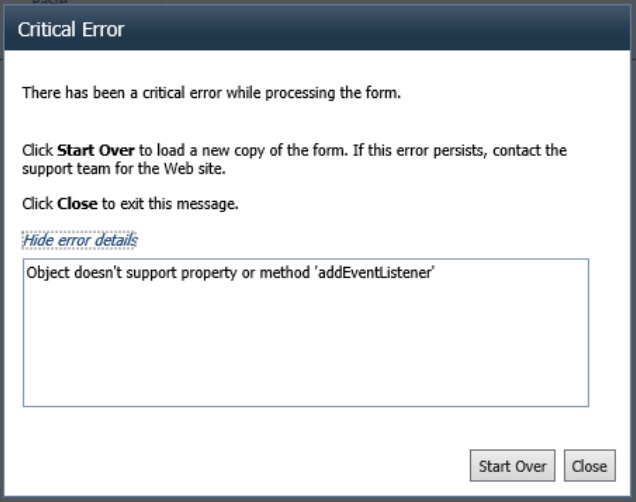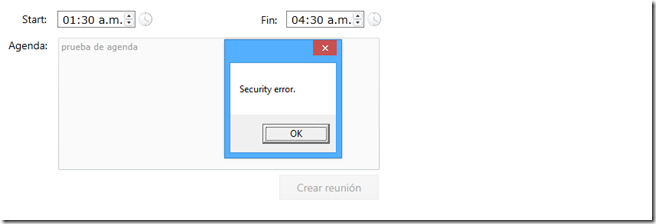El servicio de Web Client quedó en un estado de Stopping. Al estar en este estado no te deja reiniciar ni detenerlo.
Para solucionar este problema, vamos utilizar ProcessMonitor: http://technet.microsoft.com/en-us/sysinternals/bb896645.aspx
El servicio de web client se ejecuta como servicio registrado en el proceso svchost.exe
Lo que vamos a hacer es buscar los servicios de svchost, cómo puedes ver en la próxima imagen, hay varios procesos svchost, pero sólo uno tiene el servicio registrado. Para ello te paras arriba del proceso, y ProcessMonitor, nos dirá que servicios están registrados sobre este proceso. Cómo pueden ver, el antiúltimo es WebClient.
A continuación reinicio el servicio
Recuerda, que WebClient depende del componente WebDav Client Redirector Driver
net stop mrxdav
net start mrxdav